Thủ thuật ứng dụng
Cách Sử Dụng Lightroom Trên MacBook Dễ Hiểu Nhất 2025
Lightroom trên MacBook là công cụ không thể thiếu cho dân chỉnh ảnh chuyên nghiệp lẫn người mới bắt đầu. Tuy nhiên, nếu bạn vẫn đang loay hoay với giao diện và cách dùng, thì bài viết này chính là thứ bạn cần! Tiến Trần Mobile sẽ hướng dẫn chi tiết cách sử dụng Lightroom trên MacBook từ cơ bản đến nâng cao – giúp bạn tối ưu hóa từng thao tác, tạo ra những bức ảnh đậm chất nghệ thuật.
Lightroom là gì? Tại Sao Nên Dùng Trên MacBook?
Adobe Lightroom là phần mềm chỉnh sửa và quản lý ảnh kỹ thuật số hàng đầu thế giới. Đối với người dùng MacBook, Lightroom không chỉ là một công cụ mà còn là một “trợ thủ” đắc lực nhờ khả năng tối ưu hóa cho hệ điều hành macOS và phần cứng của Apple.
Điểm khác biệt chính giữa Lightroom và Photoshop:
- Lightroom: Tập trung vào việc quản lý hàng ngàn bức ảnh, chỉnh sửa màu sắc, ánh sáng hàng loạt một cách nhanh chóng. Quy trình làm việc của Lightroom là non-destructive, nghĩa là mọi thay đổi của bạn không bao giờ tác động lên file ảnh gốc.
- Photoshop: Tập trung vào việc chỉnh sửa chi tiết đến từng pixel, cắt ghép, tạo kỹ xảo phức tạp.
Nói đơn giản: Nếu bạn cần xử lý hậu kỳ cho một bộ ảnh cưới 1.000 tấm, hãy chọn Lightroom. Nếu bạn muốn ghép một người vào một khung cảnh khác, hãy dùng Photoshop.

Hướng Dẫn Cài Đặt Lightroom Cho MacBook
Trước khi đi sâu vào cách sử dụng, việc cài đặt đúng chuẩn là bước quan trọng nhất.
Yêu cầu cấu hình tối thiểu
Để Lightroom hoạt động mượt mà, MacBook của bạn nên đáp ứng các tiêu chí sau:
- CPU: Intel Core i5 hoặc tốt nhất là Apple Silicon (M1, M2, M3 trở lên)
- RAM: Tối thiểu 8GB (Khuyến nghị 16GB để xử lý file RAW mượt hơn)
- Hệ điều hành: macOS phiên bản mới nhất được hỗ trợ
- Dung lượng trống: Ít nhất 4GB để cài đặt, và nên dùng ổ cứng SSD để tăng tốc độ truy xuất catalog.
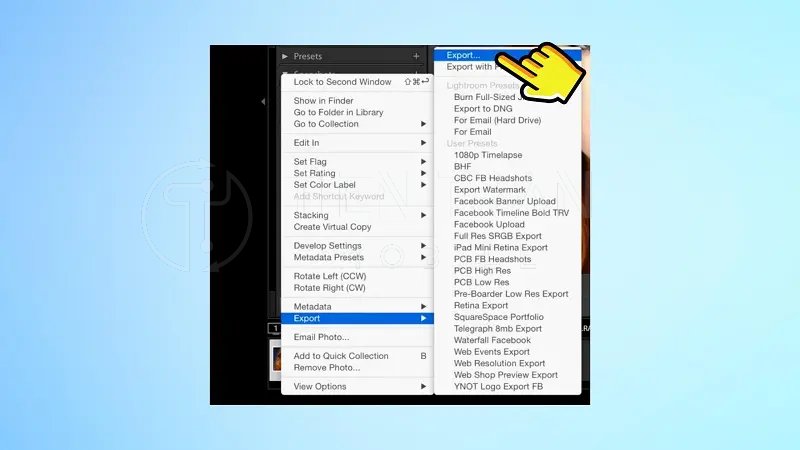
Các bước tải và cài đặt
- Tải từ Adobe: Truy cập trang chủ của Adobe, tìm đến gói “Creative Cloud Photography” và tải về ứng dụng Creative Cloud.
- Cài đặt: Mở file .dmg vừa tải về, kéo biểu tượng Lightroom vào thư mục “Applications”.
- Đăng nhập: Mở Lightroom và đăng nhập bằng tài khoản Adobe ID của bạn để kích hoạt bản quyền và đồng bộ dữ liệu.
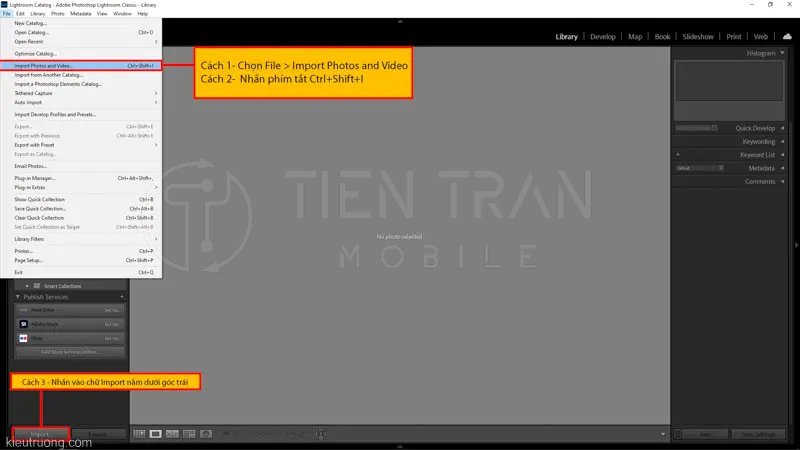
Hướng Dẫn Sử Dụng Lightroom Trên MacBook (5 Bước Cơ Bản)
Dưới đây là quy trình 5 bước cốt lõi mà bất kỳ nhiếp ảnh gia nào cũng cần nắm vững.
Bước 1: Import (Nhập) Ảnh Vào Lightroom
Đây là bước đưa hình ảnh từ thẻ nhớ hoặc ổ cứng vào môi trường làm việc của Lightroom.
- Kết nối thẻ nhớ hoặc ổ cứng chứa ảnh vào MacBook.
- Mở Lightroom và nhấn nút “Add Photos” ở góc trên bên trái.
- Một cửa sổ Import sẽ hiện ra. Tại đây, bạn chọn thư mục ảnh cần nhập.
- Ở phía trên, bạn sẽ có các tùy chọn:
- Copy: Sao chép ảnh vào một thư mục mới do bạn chỉ định.
- Move: Di chuyển ảnh từ vị trí cũ sang vị trí mới.
- Add: Giữ nguyên ảnh ở vị trí gốc và chỉ thêm vào catalog của Lightroom (khuyên dùng nếu bạn đã tự sắp xếp ảnh).
Bước 2: Quản Lý và Lọc Ảnh (Module Library)
Sau khi Import, bạn sẽ ở trong giao diện Library. Đây là nơi để bạn sắp xếp, lọc và chọn ra những tấm ảnh đẹp nhất.
- Gắn cờ (Flag): Nhấn phím P để chọn ảnh (Pick) và X để loại (Reject).
- Đánh giá (Rating): Dùng các phím số từ 1 đến 5 để xếp hạng sao cho ảnh.
- Sau khi lọc, bạn có thể chọn chế độ xem chỉ hiển thị các ảnh đã được “Pick” để bắt đầu chỉnh sửa.
Bước 3: Chỉnh Sửa Ảnh (Module Develop)
Đây là nơi phép màu thực sự xảy ra. Nhấn phím D để chuyển sang giao diện Develop. Các công cụ chính nằm ở bảng điều khiển bên phải.
- Cắt và Xoay (Crop Tool): Nhấn phím R. Bạn có thể tự do cắt theo tỷ lệ mong muốn (16:9, 4:3,…) hoặc xoay để căn chỉnh lại đường chân trời.
- Bảng Basic: Đây là nơi bạn điều chỉnh các thông số nền tảng:
- Exposure: Tăng/giảm độ sáng tổng thể của ảnh.
- Contrast: Điều chỉnh độ tương phản.
- Highlights / Shadows: Cứu lại các chi tiết ở vùng quá sáng hoặc quá tối.
- Whites / Blacks: Thiết lập điểm trắng và đen nhất của ảnh.
- Vibrance / Saturation: Tăng/giảm độ rực của màu sắc.
- Sử dụng Preset: Preset là các bộ thông số chỉnh sửa được lưu sẵn. Bạn có thể mua hoặc tải miễn phí từ cộng đồng, sau đó Import vào tab “Presets” để áp dụng nhanh cho ảnh của mình.
- Công cụ chỉnh sửa theo vùng:
- Brush (Pinceau): Nhấn phím K, dùng để tô lên một vùng cụ thể (ví dụ: làm sáng da mặt, tăng độ nét cho mắt).
- Graduated Filter (Bộ lọc dải màu): Nhấn phím M, dùng để kéo một hiệu ứng chuyển tiếp (ví dụ: làm cho bầu trời xanh đậm hơn mà không ảnh hưởng đến phần đất).
- Radial Filter (Bộ lọc tròn): Nhấn Shift + M, dùng để tạo một vùng hiệu ứng hình elip, giúp tập trung sự chú ý vào chủ thể.
Bước 4: Thêm Watermark (Dấu Bản Quyền)
Để bảo vệ hình ảnh thương hiệu, việc thêm watermark là rất cần thiết.
- Khi chuẩn bị xuất ảnh, vào Lightroom Classic > Edit Watermarks… (trên thanh menu).
- Trong hộp thoại hiện ra, bạn có thể gõ chữ (Text) hoặc chèn logo (Graphic).
- Tùy chỉnh font chữ, kích thước, độ trong suốt (Opacity) và vị trí.
- Nhấn “Save” để lưu lại thành một mẫu watermark để sử dụng cho các lần sau.
Bước 5: Export (Xuất) Ảnh Chất Lượng Cao
Sau khi đã hoàn tất chỉnh sửa, đây là bước cuối cùng để lưu ảnh thành các định dạng phổ biến.
- Chọn các ảnh bạn muốn xuất.
- Nhấn File > Export (hoặc phím tắt Shift + Command + E).
- Trong bảng Export, hãy chú ý các thiết lập sau:
- Image Format: Chọn JPEG để đăng mạng xã hội, TIFF để in ấn chất lượng cao.
- Color Space: Chọn sRGB cho web và Adobe RGB cho in ấn.
- Quality: Kéo thanh trượt ở mức 80-90 là tối ưu giữa chất lượng và dung lượng.
- Image Sizing: Đặt kích thước ảnh, ví dụ: “Long Edge” (cạnh dài) là 2048 pixels để đăng Facebook nét nhất.
- Watermarking: Tick vào ô “Watermark” và chọn mẫu bạn đã lưu ở bước 4.
- Nhấn nút “Export”.
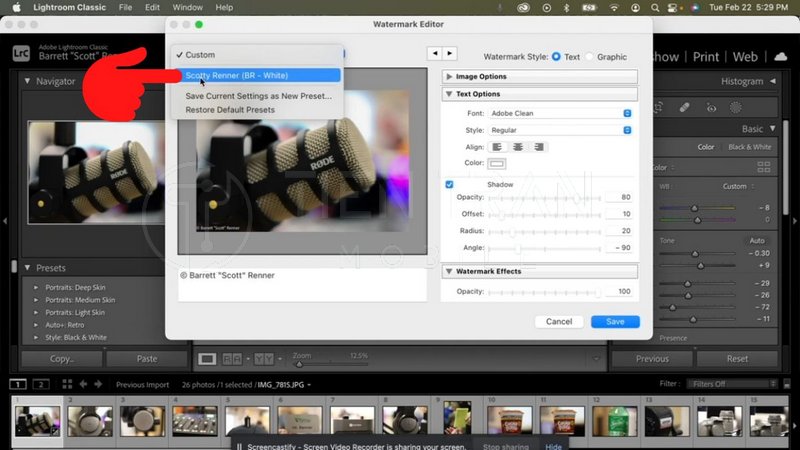
>> Tham khảo thêm nhiều nội dung hữu ích tại đây
Mẹo Tối Ưu Hóa Lightroom Trên MacBook
- Sử dụng Smart Previews: Khi Import, hãy tick vào “Build Smart Previews”. Tính năng này tạo ra các file dung lượng nhẹ, cho phép bạn chỉnh sửa ảnh mượt mà ngay cả khi không kết nối với ổ cứng chứa file gốc.
- Tối ưu Catalog: Định kỳ vào File > Optimize Catalog để dọn dẹp và tăng tốc độ cho Lightroom.
- Tăng bộ nhớ Cache: Vào Lightroom Classic > Preferences > Performance. Tăng dung lượng Camera Raw Cache Size lên khoảng 10-20GB.
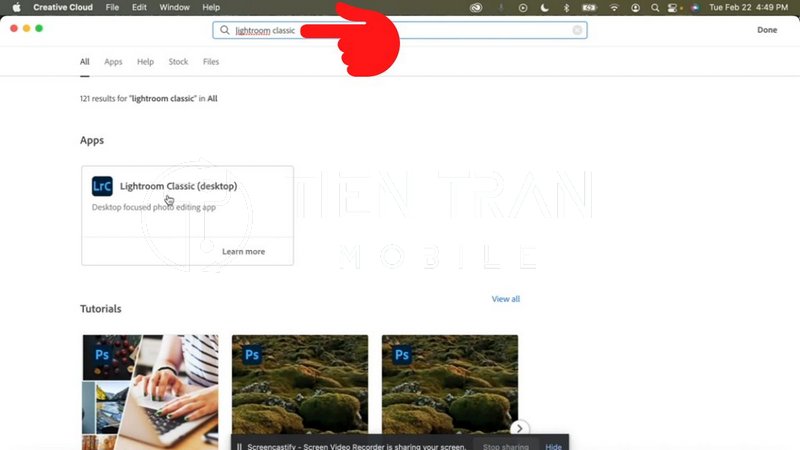
Câu Hỏi Thường Gặp
- MacBook ổ cứng 256GB có đủ dùng Lightroom không?
- Hoàn toàn đủ nếu bạn lưu trữ các file ảnh RAW gốc trên một ổ cứng rời và sử dụng tính năng Smart Previews để chỉnh sửa.
- Nên dùng Lightroom Classic hay Lightroom (Cloud)?
- Lightroom Classic: Phù hợp cho nhiếp ảnh gia chuyên nghiệp, xử lý số lượng ảnh lớn và muốn quản lý file trên ổ cứng cá nhân.
- Lightroom (Cloud): Phù hợp cho người dùng ưu tiên sự tiện lợi, đồng bộ trên nhiều thiết bị (điện thoại, iPad, MacBook) và không ngại lưu trữ ảnh trên đám mây.
- Làm gì khi Lightroom bị lag hoặc treo trên MacBook?
- Luôn cập nhật Lightroom và macOS lên phiên bản mới nhất.
- Thực hiện các mẹo tối ưu hóa đã nêu ở trên.
- Nếu tình trạng vẫn tiếp diễn, có thể MacBook của bạn cần nâng cấp RAM hoặc SSD. Hãy liên hệ các trung tâm uy tín như Tiến Trần Mobile để được kiểm tra và tư vấn giải pháp phần cứng phù hợp.
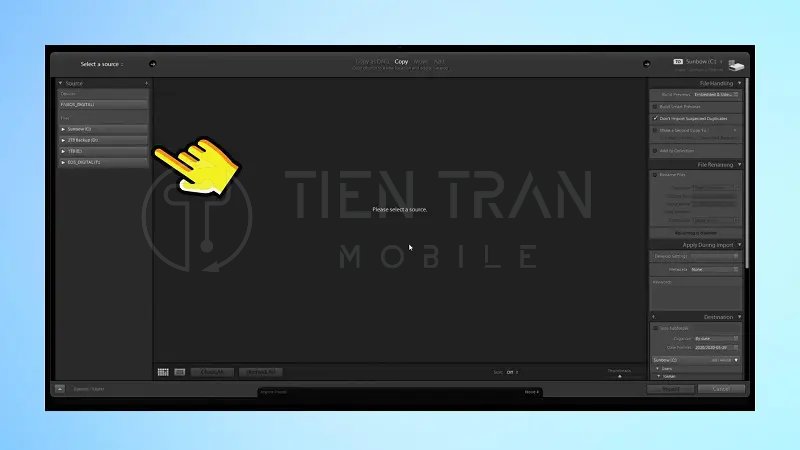
Kết Luận
Việc nắm vững cách sử dụng Lightroom trên MacBook sẽ giúp bạn tiết kiệm hàng giờ đồng hồ trong khâu hậu kỳ và nâng tầm chất lượng hình ảnh. Với giao diện trực quan, khả năng xử lý hàng loạt mạnh mẽ và sự tối ưu cho hệ sinh thái Apple, Lightroom chính là công cụ không thể thiếu cho bất kỳ ai đam mê nhiếp ảnh.
Nếu bạn cần tư vấn về một chiếc MacBook cấu hình khỏe để chinh phục Lightroom hoặc hỗ trợ cài đặt, tối ưu phần mềm, đừng ngần ngại ghé thăm Tiến Trần Mobile tại 284 Cao Đạt, P.1, Q.5 hoặc gọi hotline 0943 354 321. Chúng tôi luôn sẵn sàng hỗ trợ bạn biến mọi khoảnh khắc thành tác phẩm nghệ thuật!
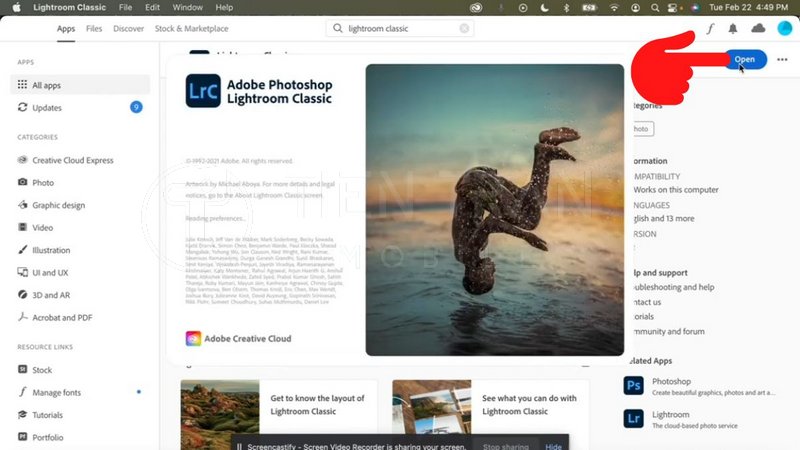
>> Tham khảo thêm nhiều nội dung hữu ích tại đây











